Criar uma tag NFC que permita que clientes, amigos ou até mesmo você faça o check-in rapidamente em um local no Foursquare é fácil.
Para começar, você precisará de um dispositivo compatível com NFC, algumas tags NFC em branco e um aplicativo para gravar nas tags. Em um post anterior, fui até onde encontrar as tags e qual aplicativo usar se você estiver no Android.
Hoje, vou usar o mesmo aplicativo, NFC Task Launcher, no Galaxy Nexus para programar a tag para um check-in do Foursquare.
Antes de podermos programar a tag para iniciar o check-in, precisaremos obter o ID do local para o local no qual desejaremos fazer check-in depois que a tag for digitalizada. Para obter o ID, visite a página do Foursquare do local em qualquer navegador. O ID está no final do URL. Eu destaquei o ID no URL acima. Você precisará tomar nota do código, enviando-o para o seu dispositivo ou mantendo-o por perto para inseri-lo quando chegarmos a essa etapa.
Inicie o aplicativo NFC Task Launcher no seu dispositivo Android. Selecione Criar Tarefa e adicione uma nova ação. Na lista de ações, selecione Redes Sociais.
Na seção Quadrangular, cole o ID do local no campo ou digite-o manualmente. Quando o ID for inserido, pressione o sinal + ao lado da caixa.
Confirme se o ID do local está correto nas tarefas pendentes. Se estiver, selecione Escrever Tag.
Sugiro que marque a caixa para bloquear a etiqueta. Ao marcar esta caixa, você evitará qualquer reprogramação indesejada da tag. Toque na etiqueta na parte de trás do seu dispositivo para escrever as informações do local do Foursquare na etiqueta.





A partir de agora, qualquer pessoa com um dispositivo compatível com NFC (atualmente apenas Android é suportado pelo aplicativo Foursquare) e uma conta do Foursquare pode tocar na tag e, em seguida, será apresentada a tela de check-in do Foursquare para o local.


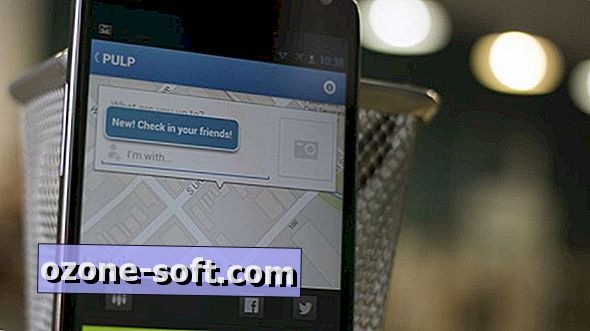
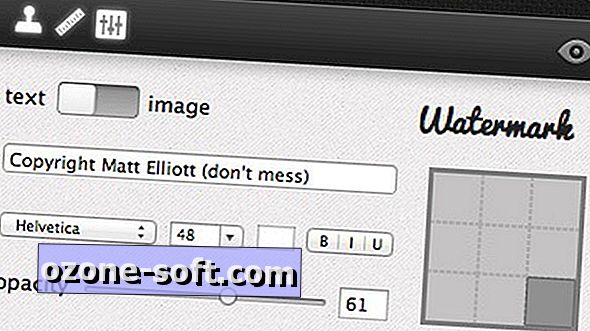









Deixe O Seu Comentário